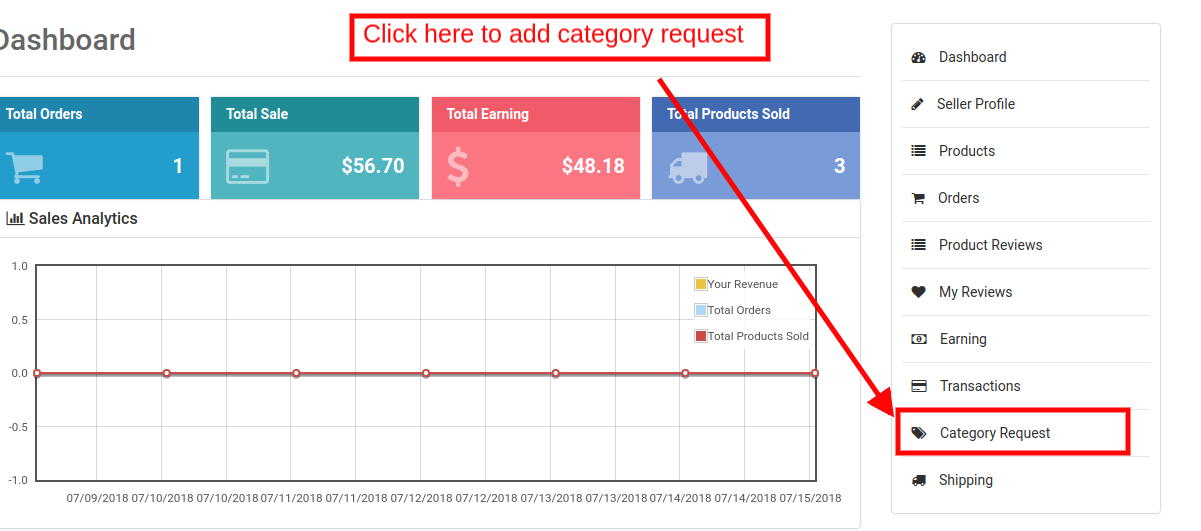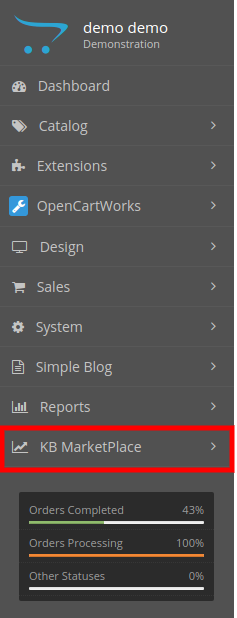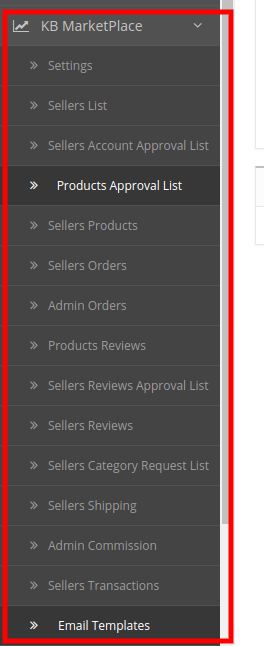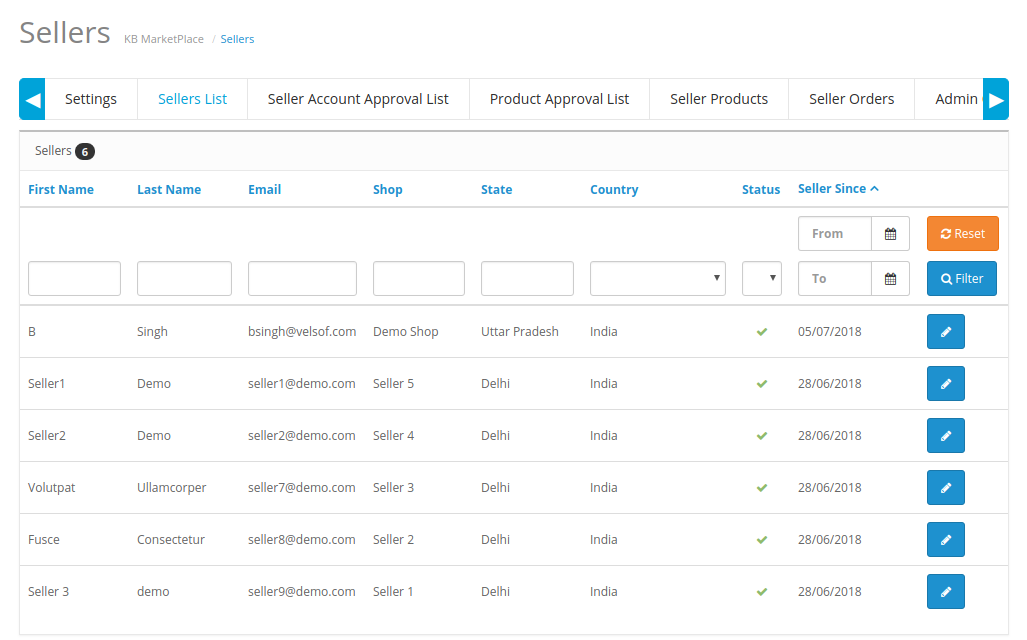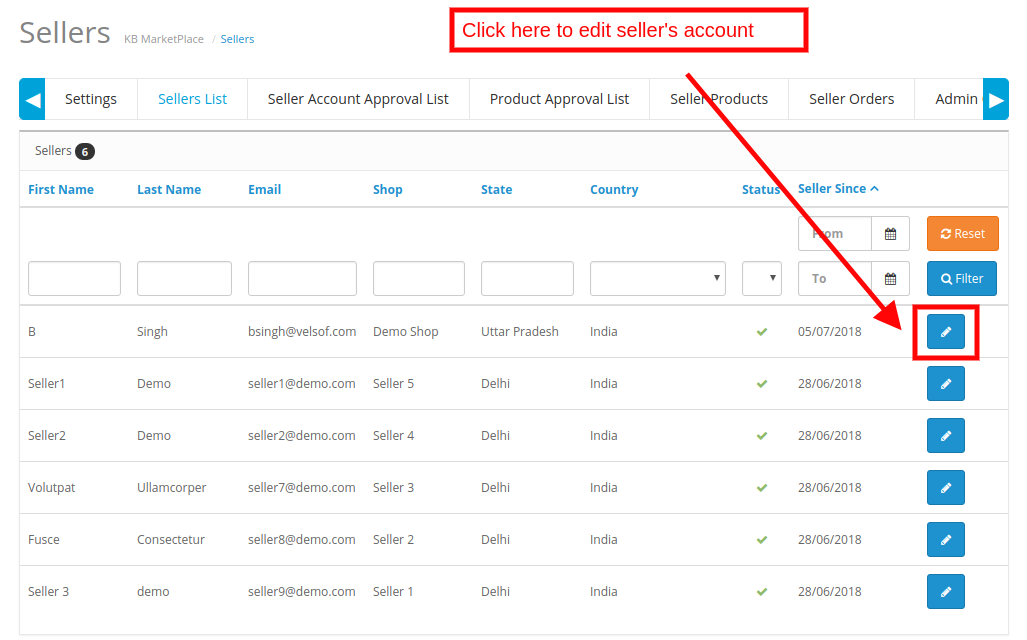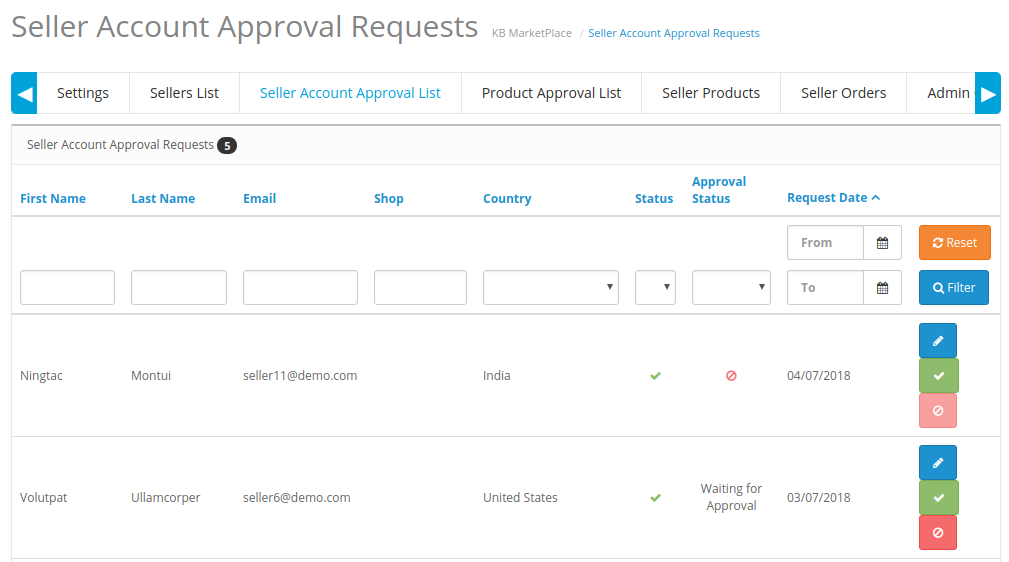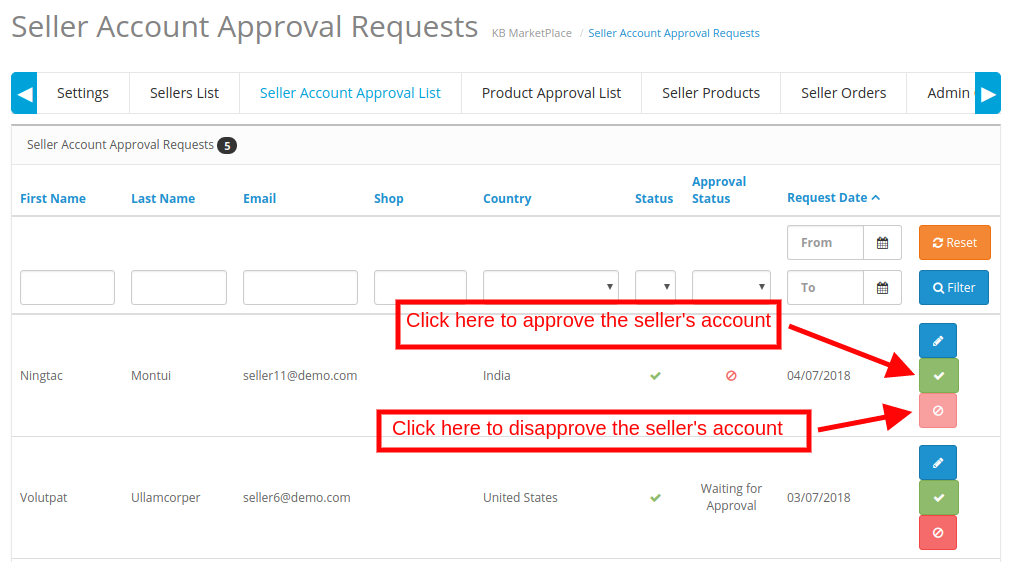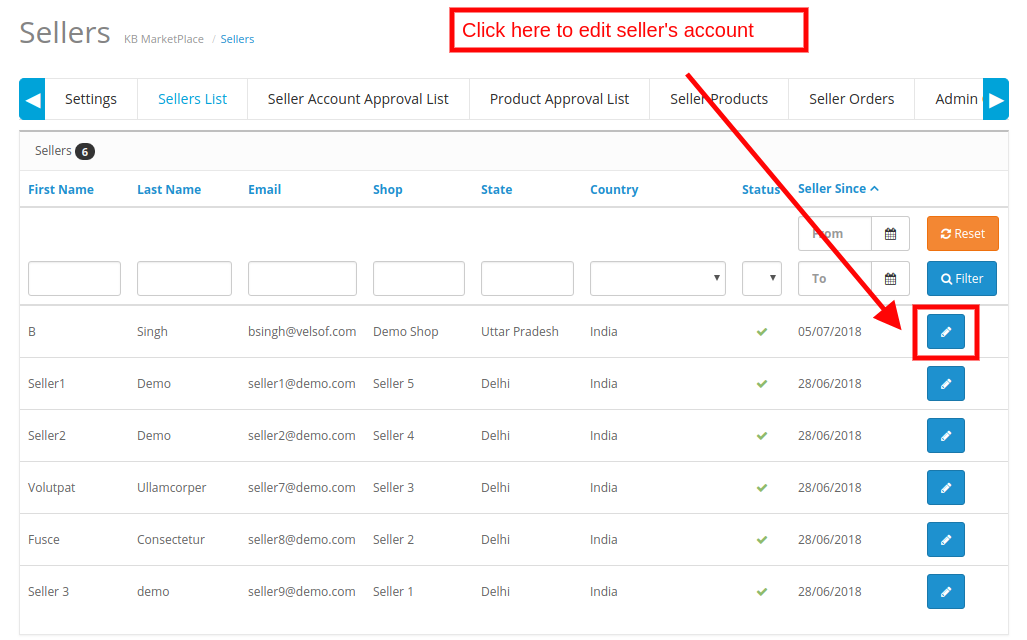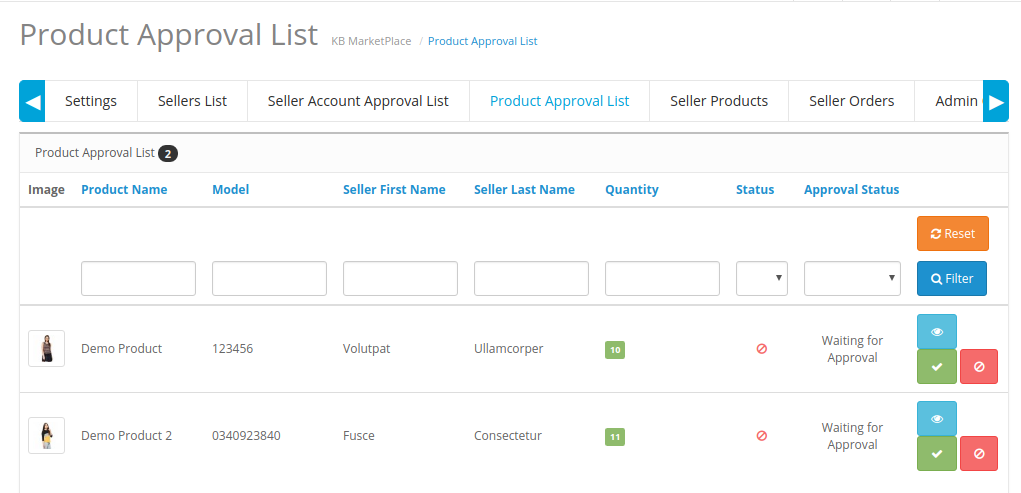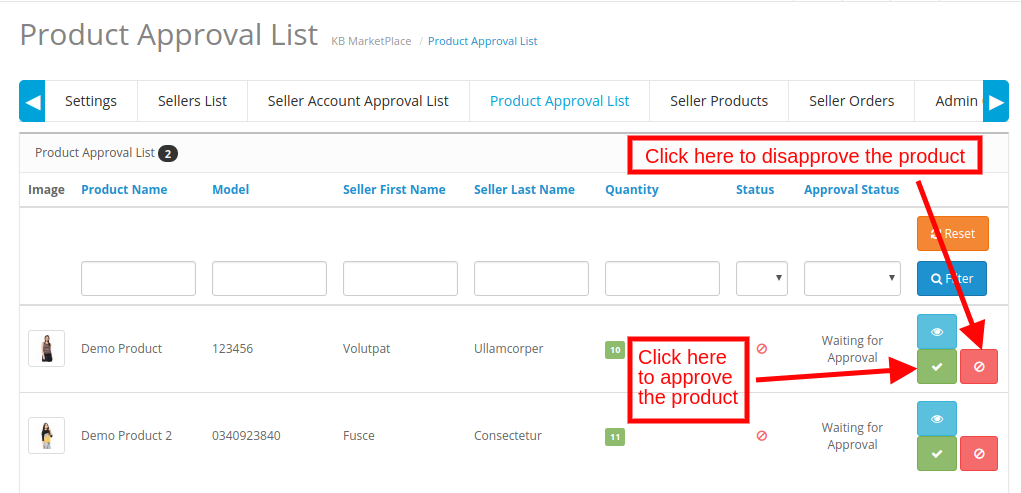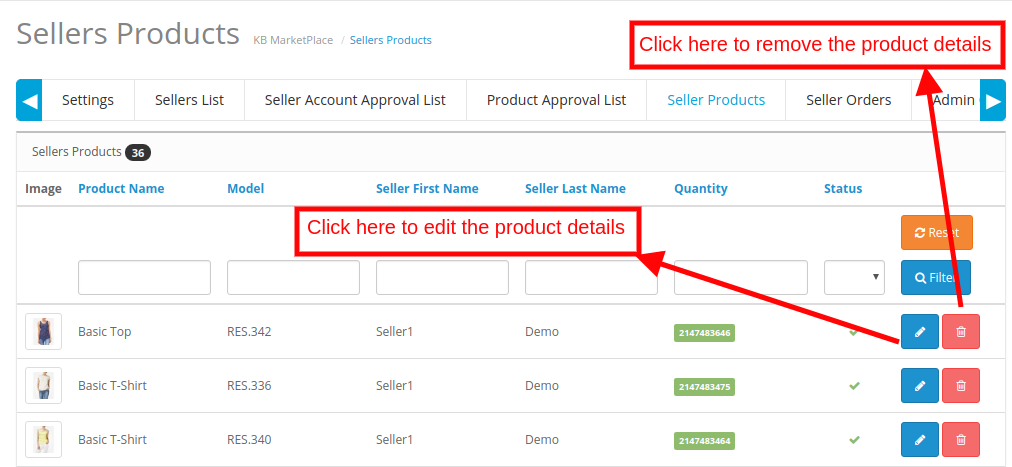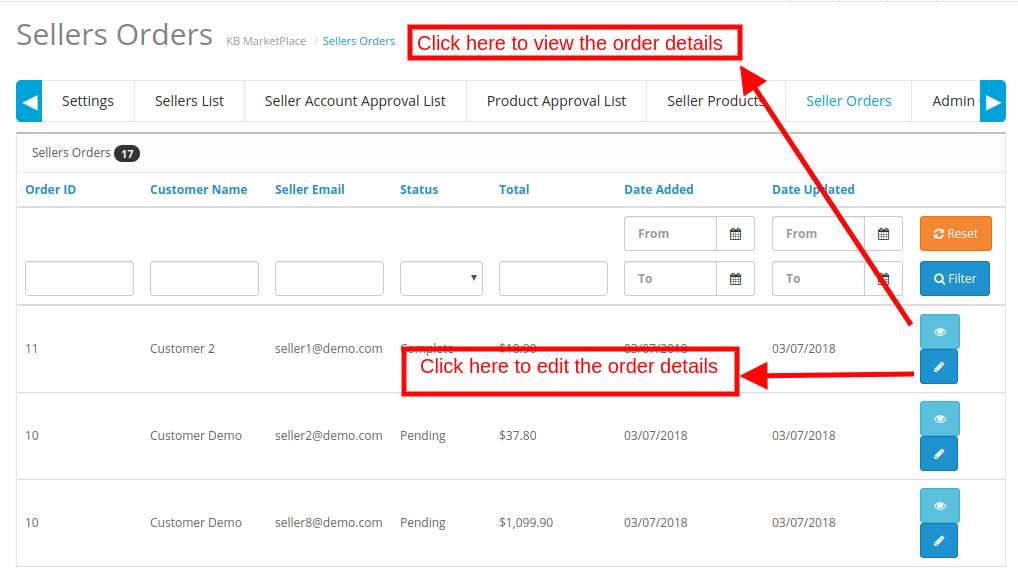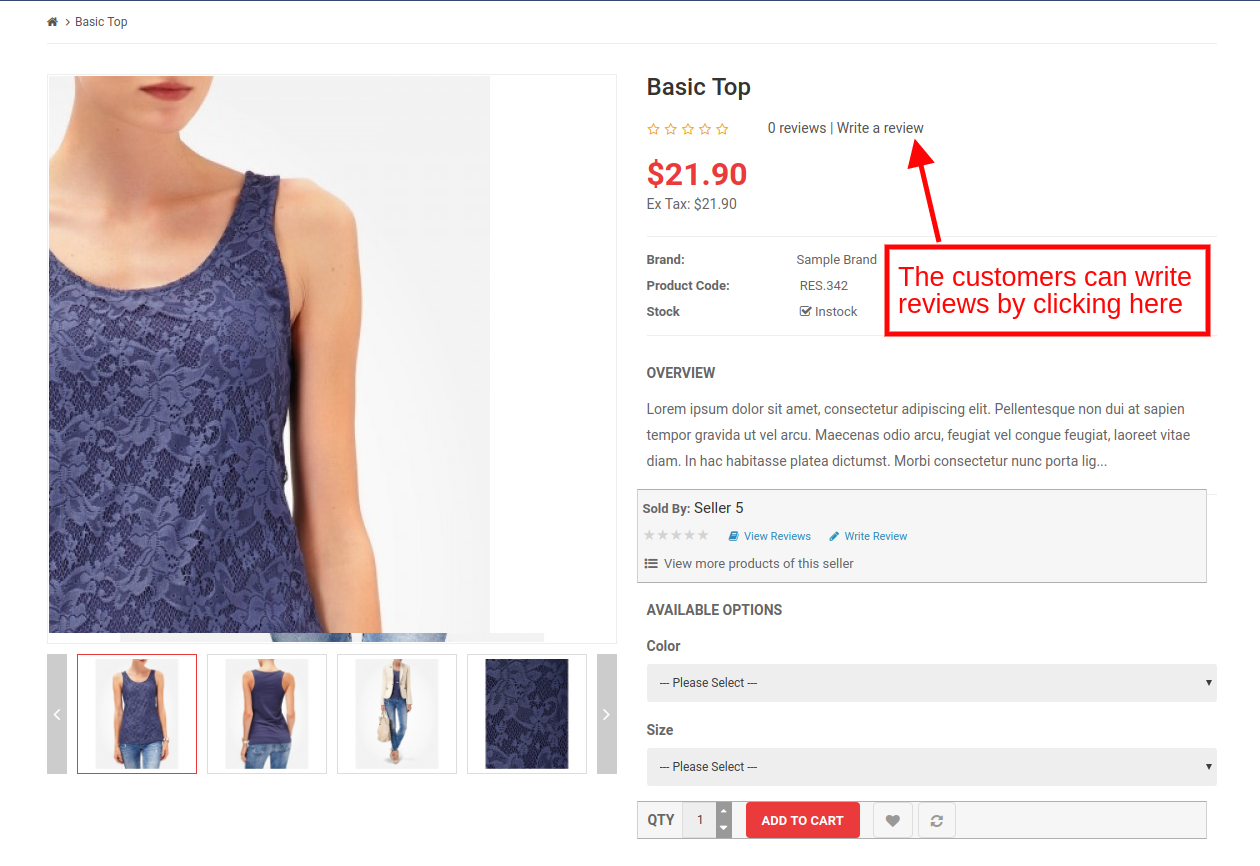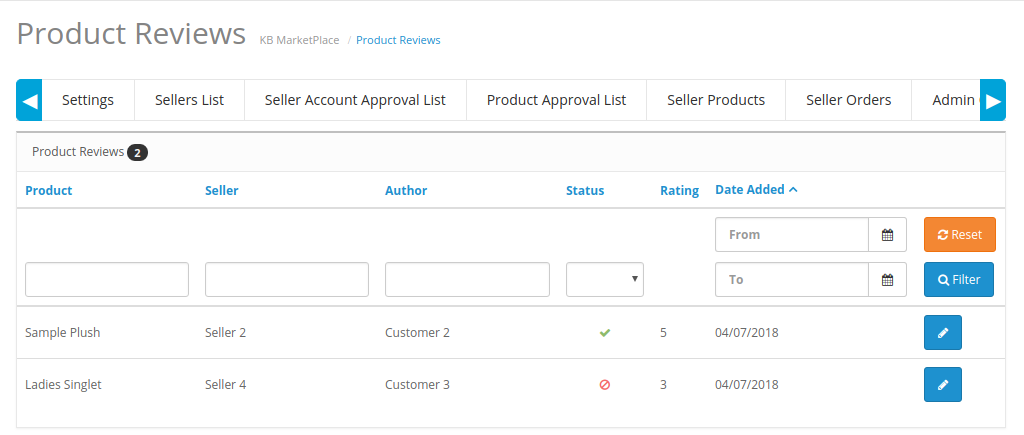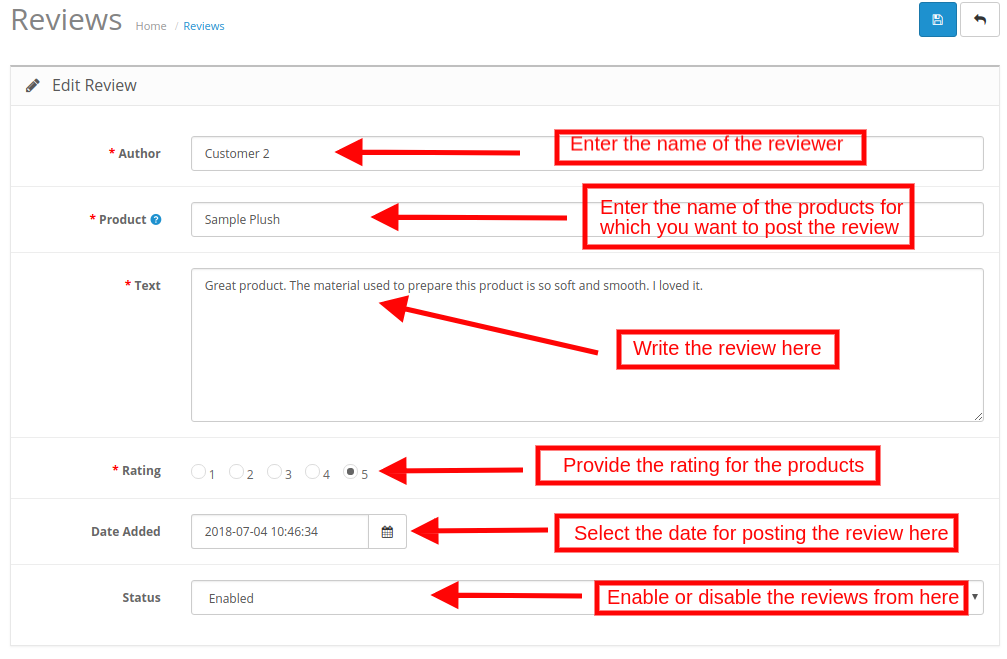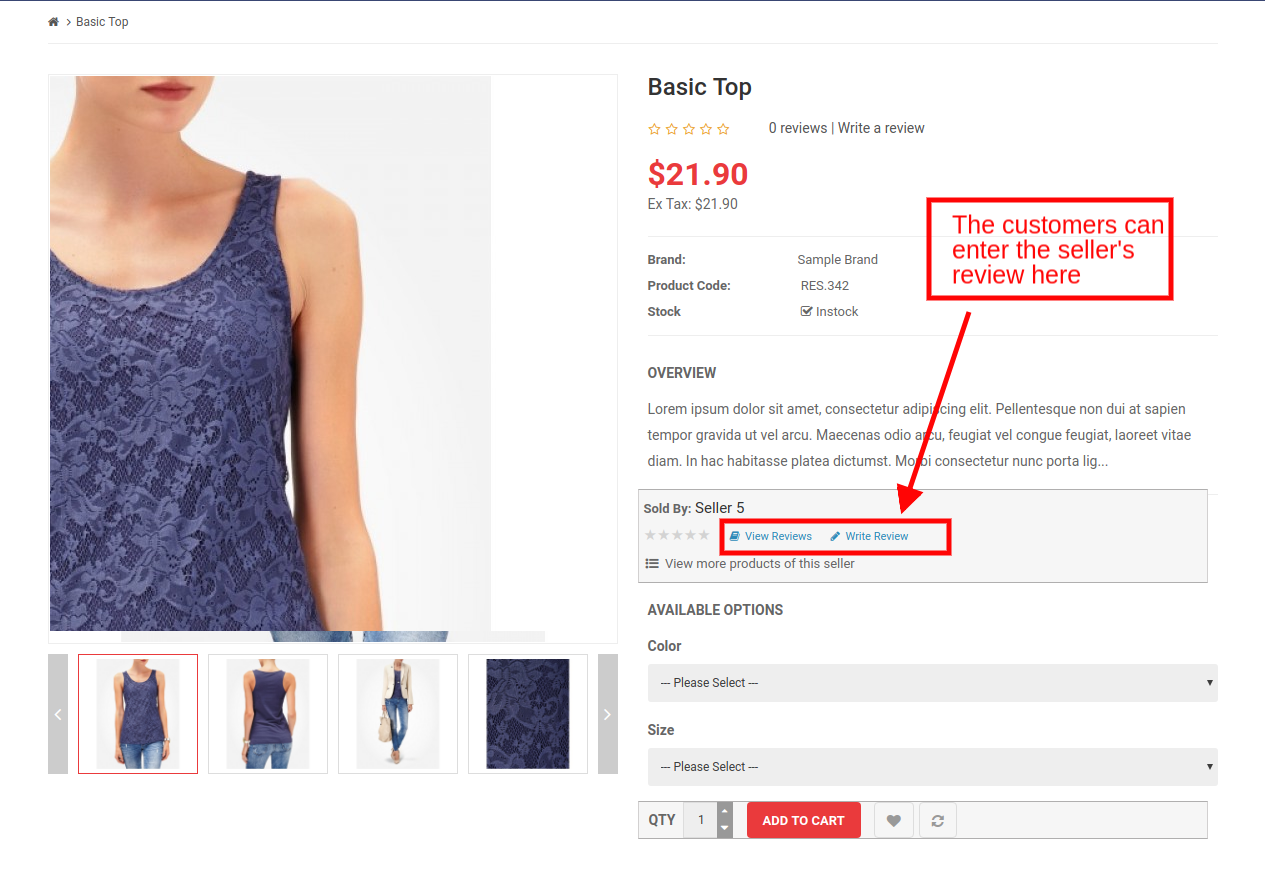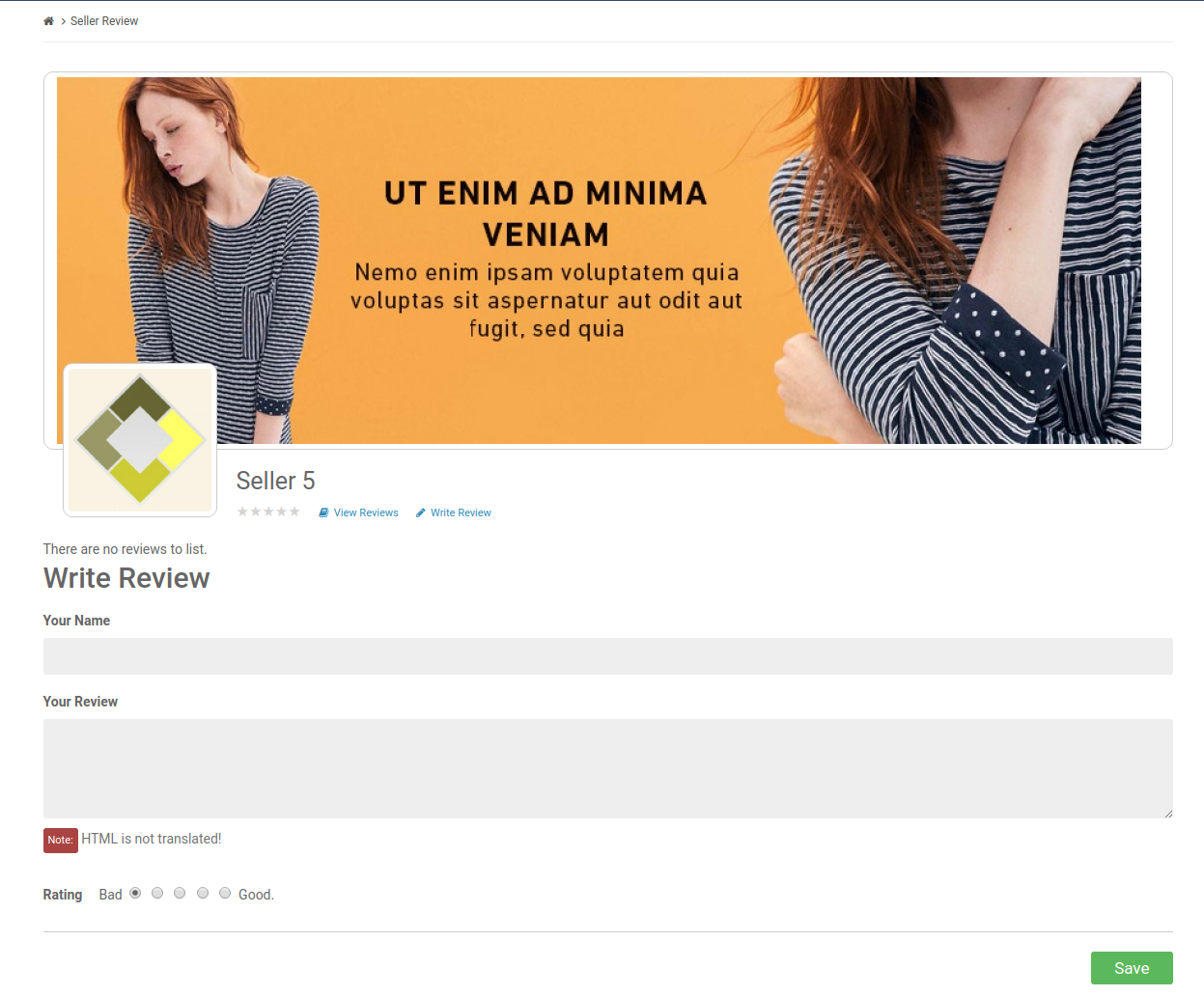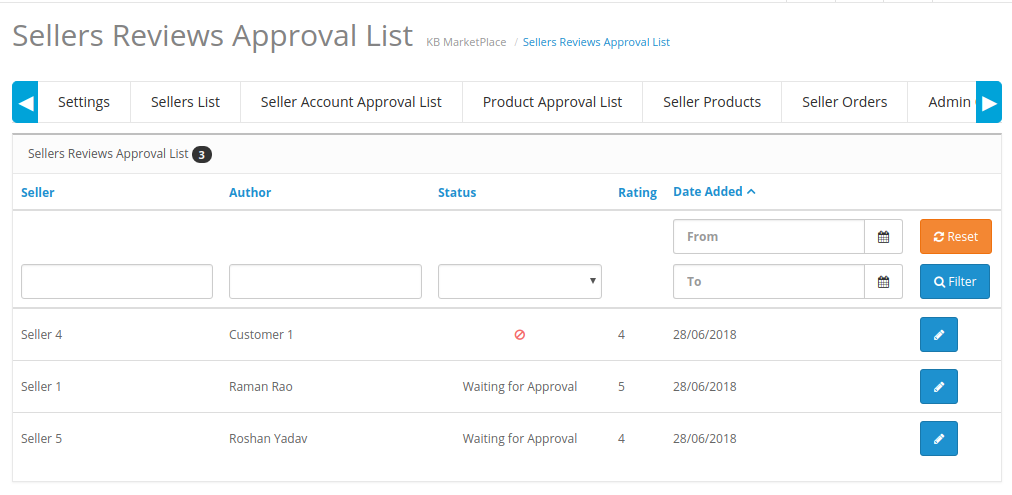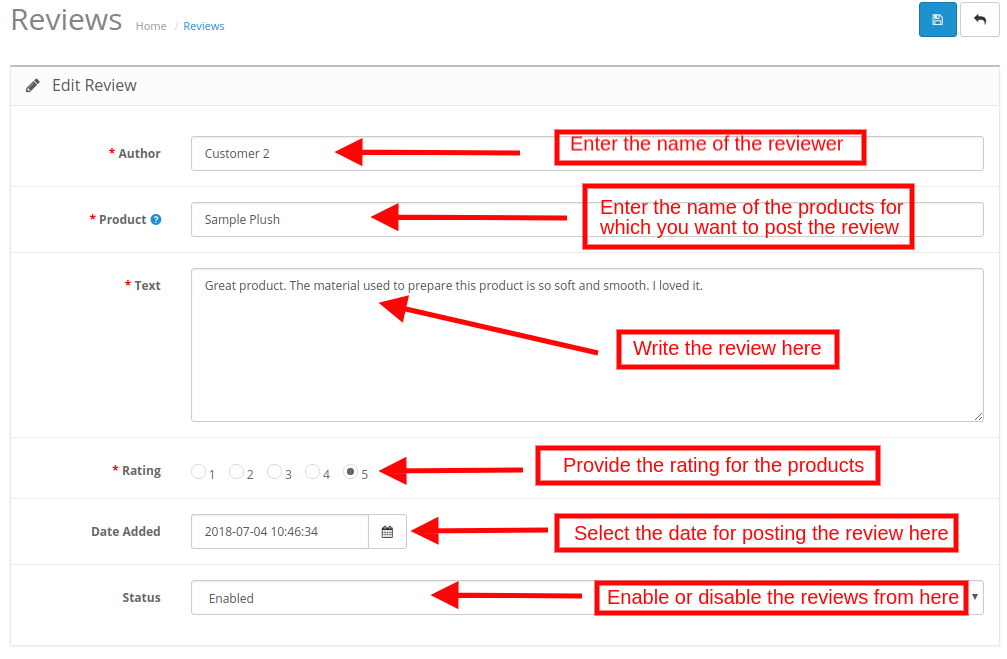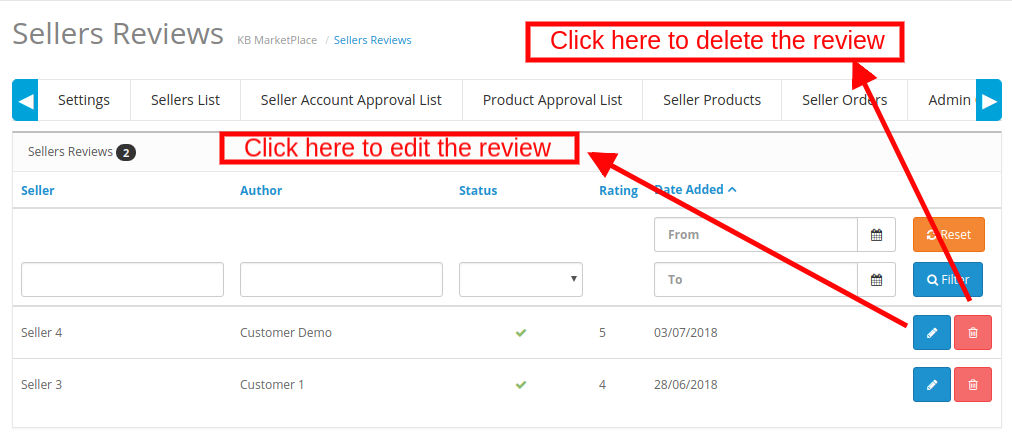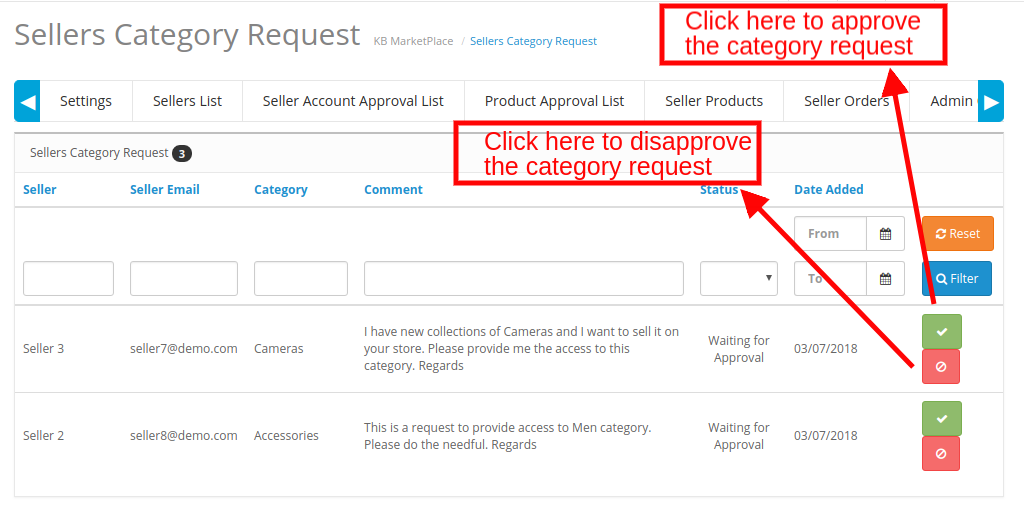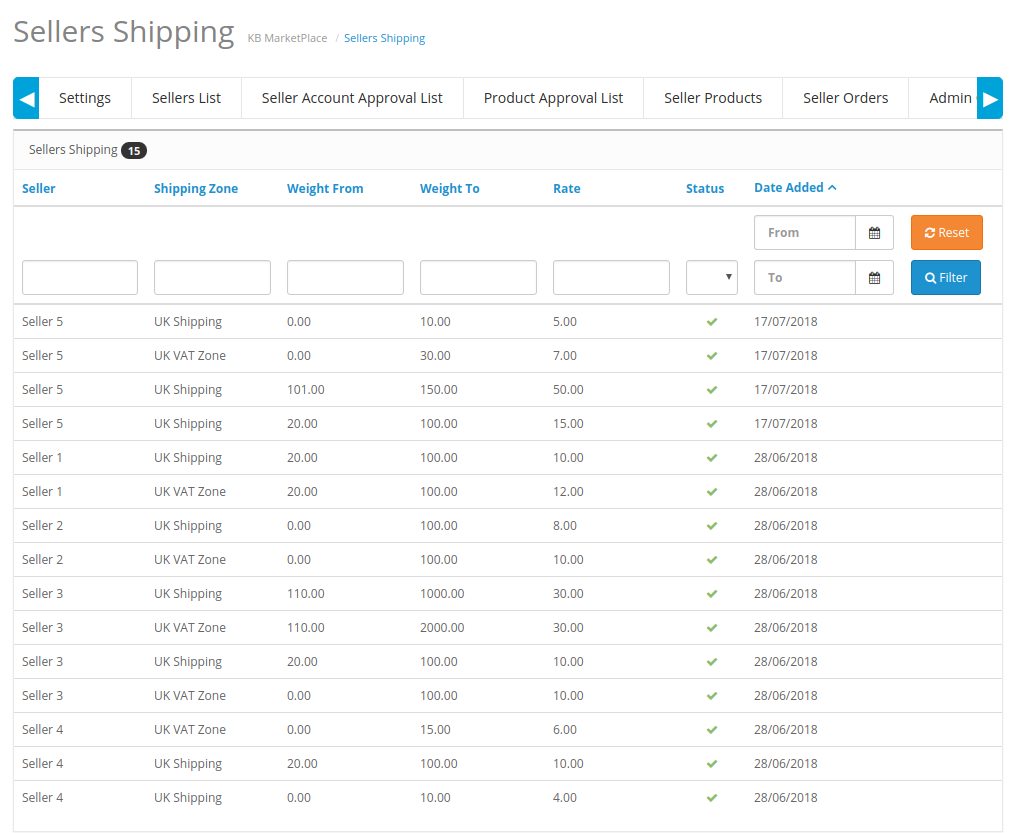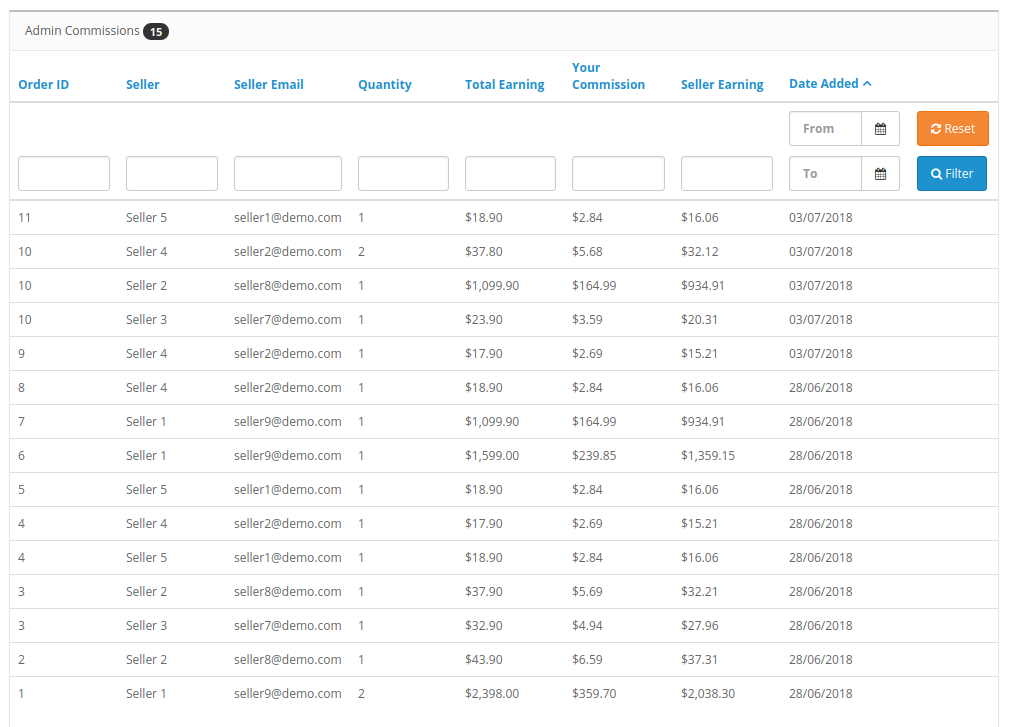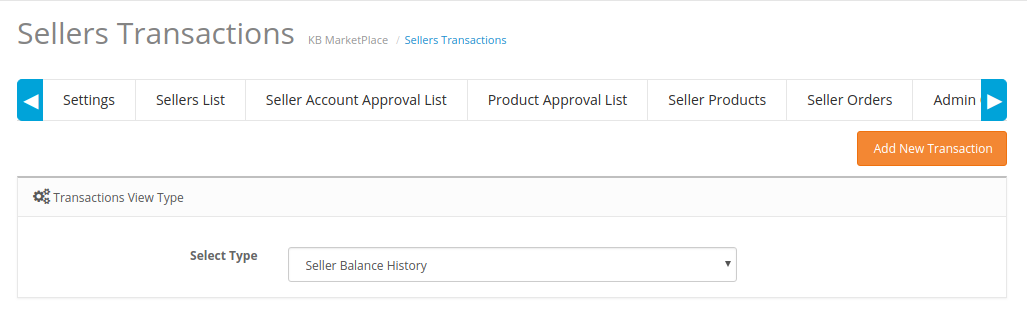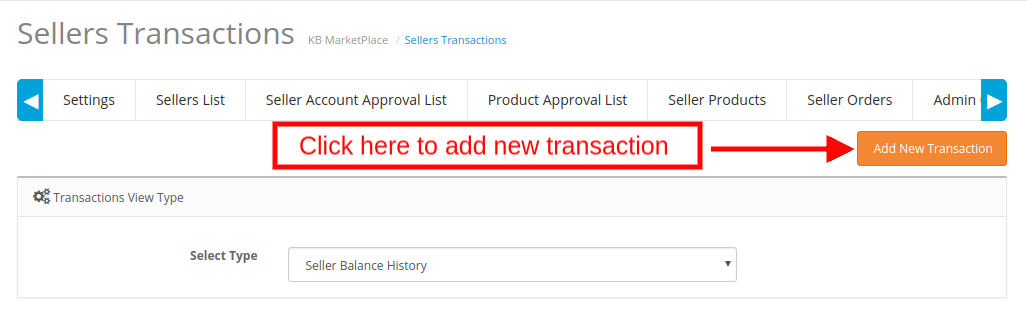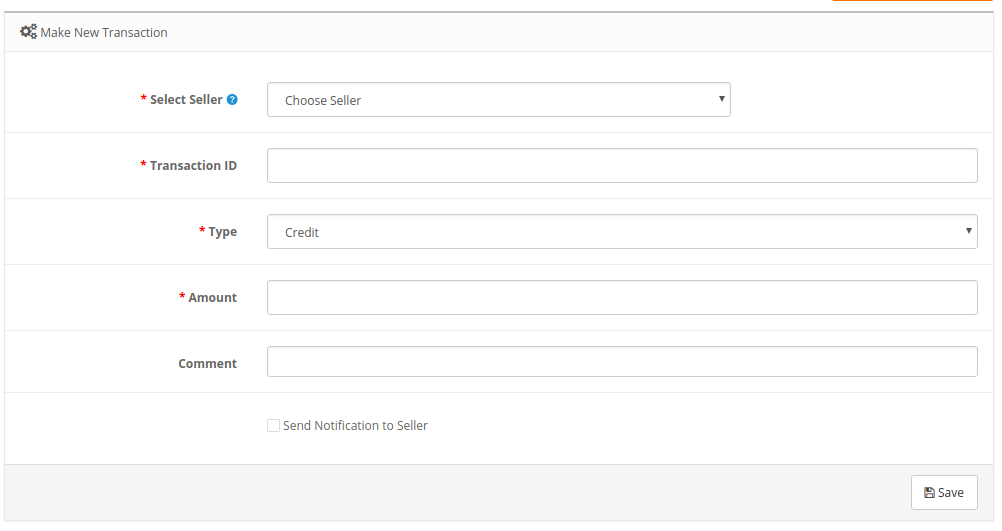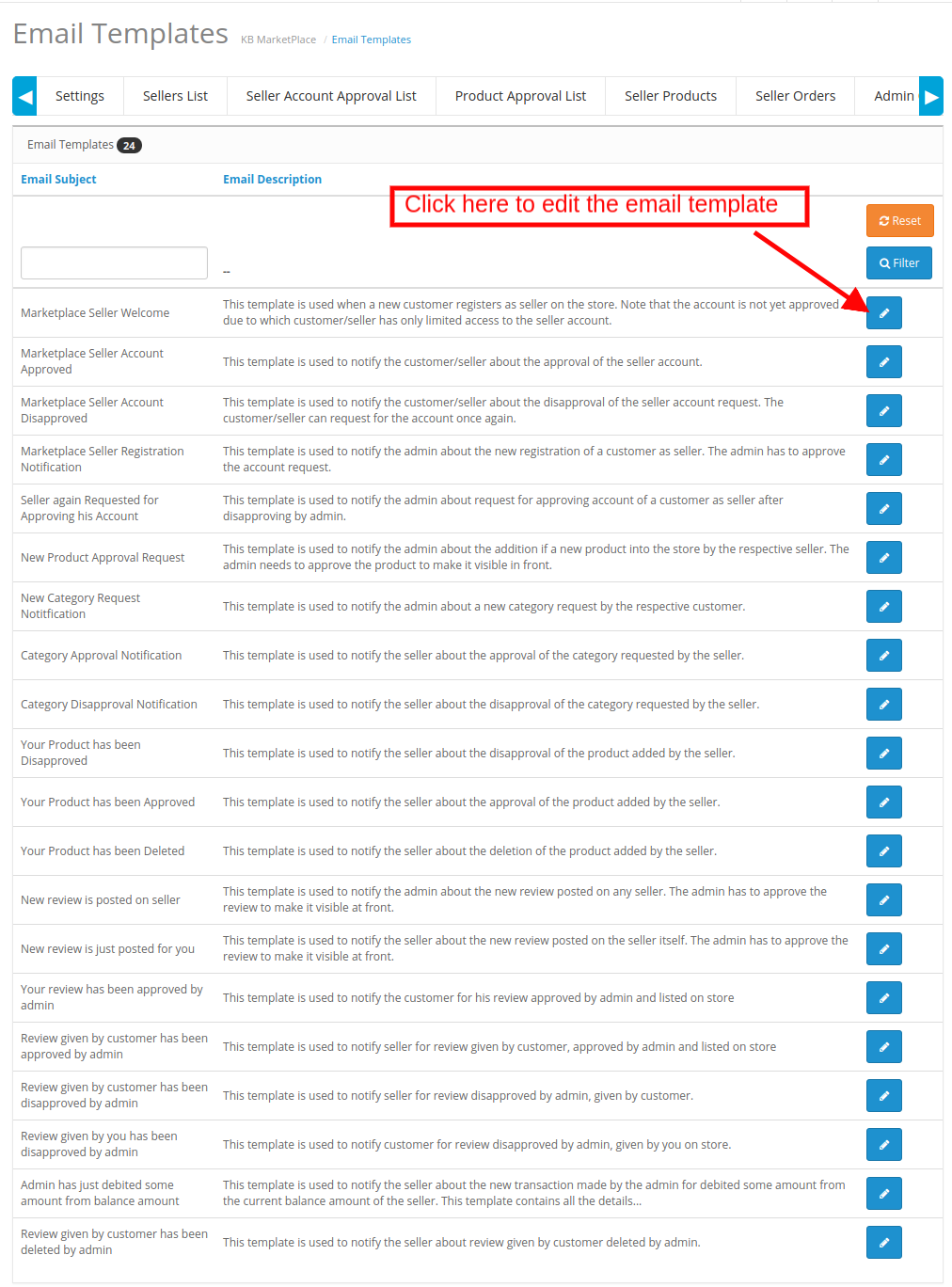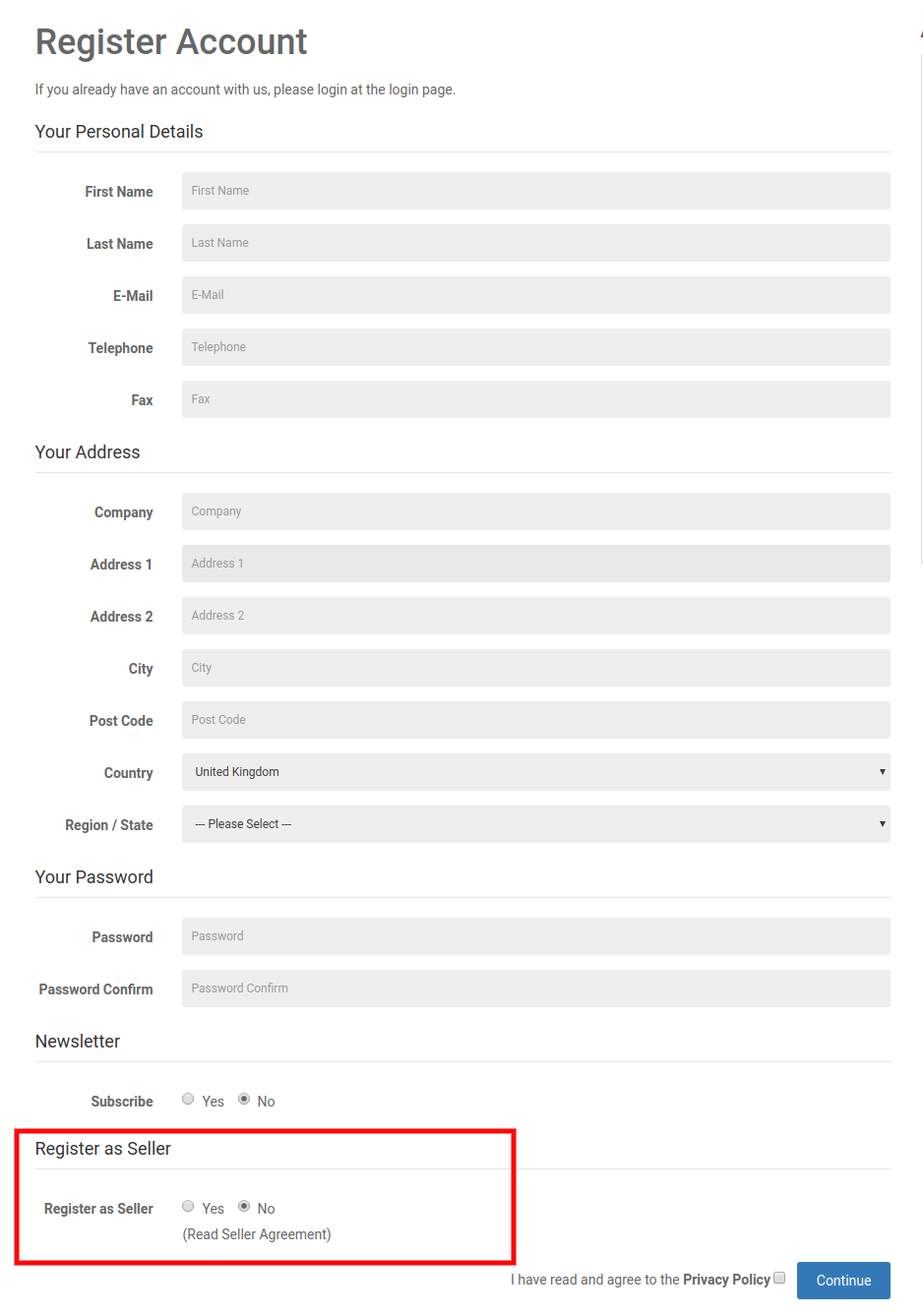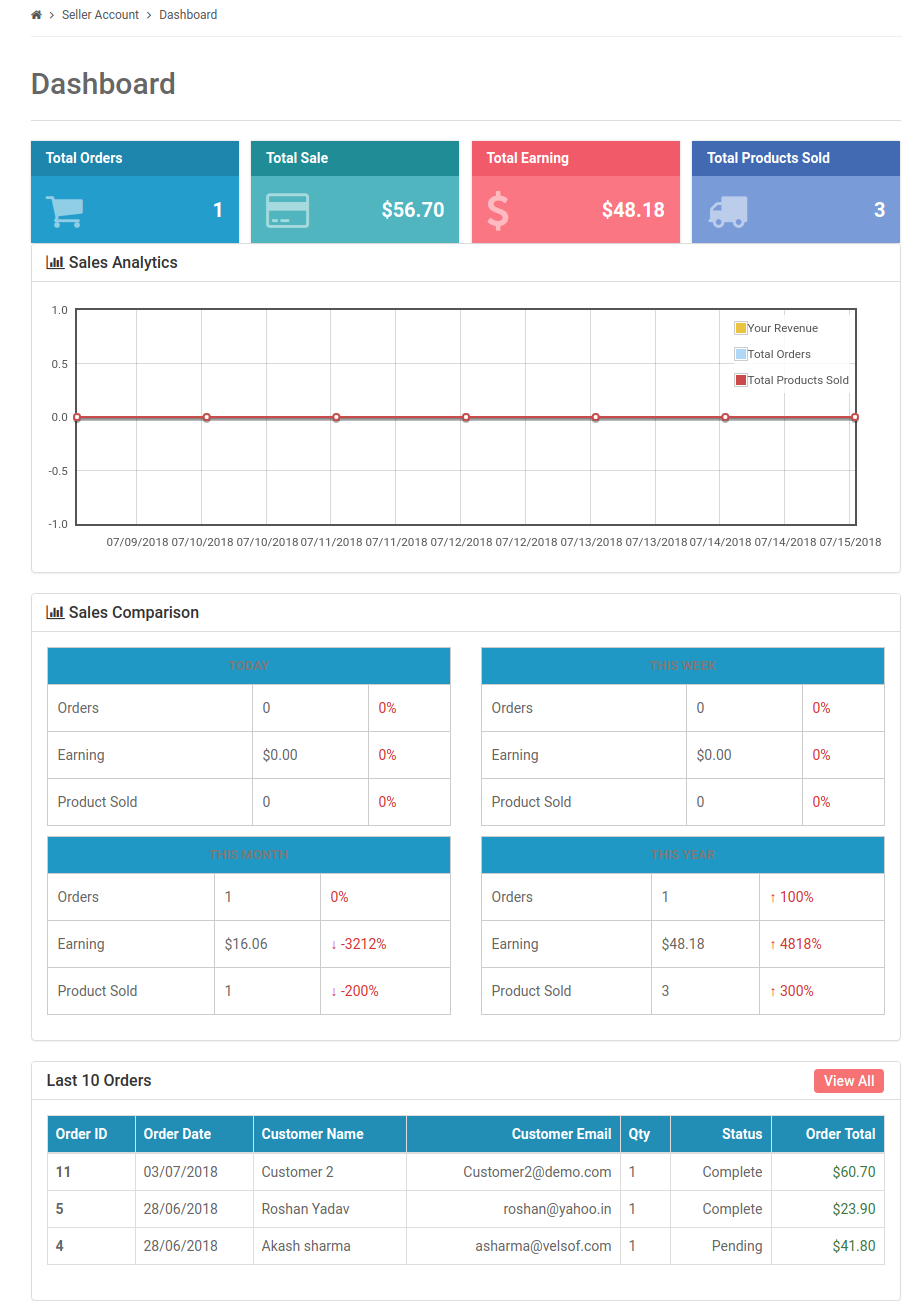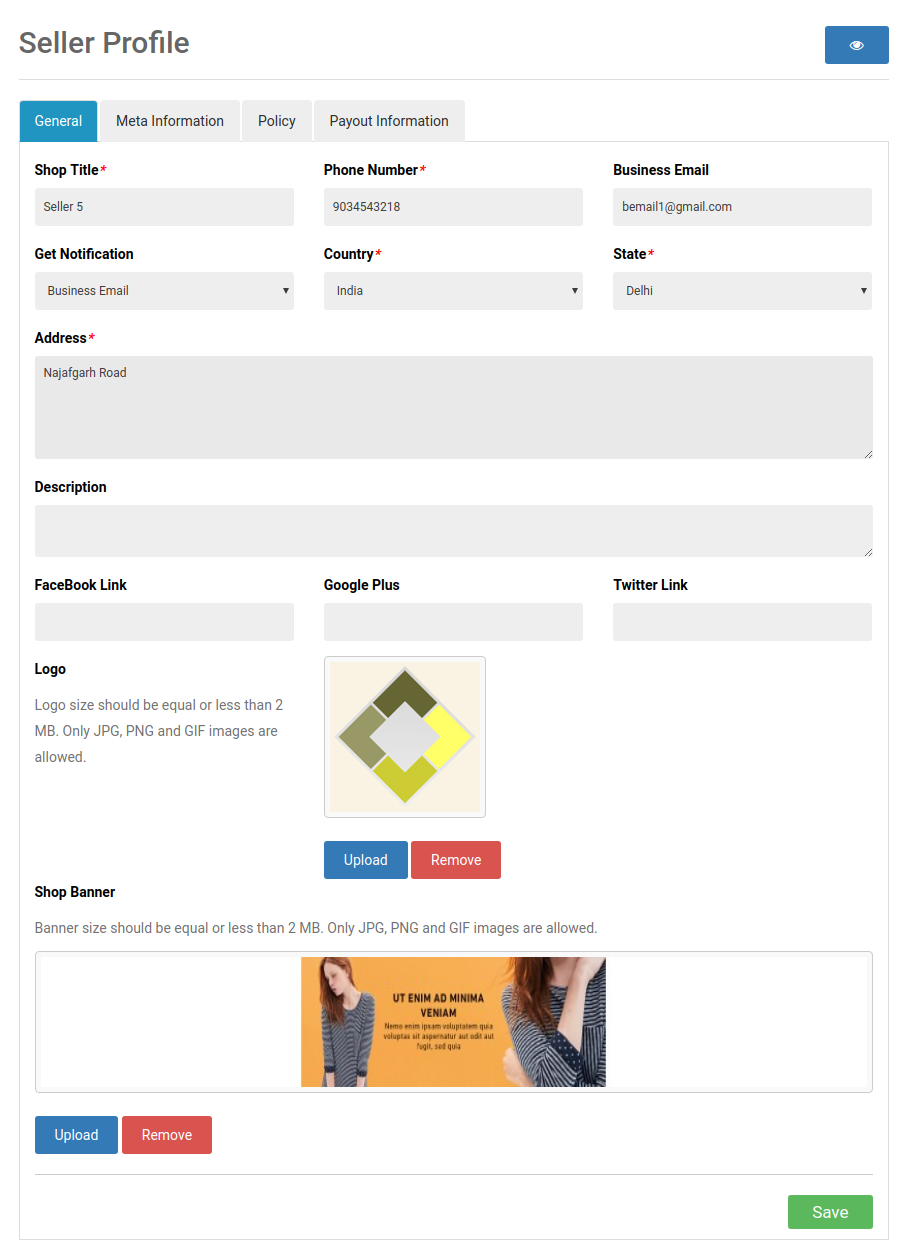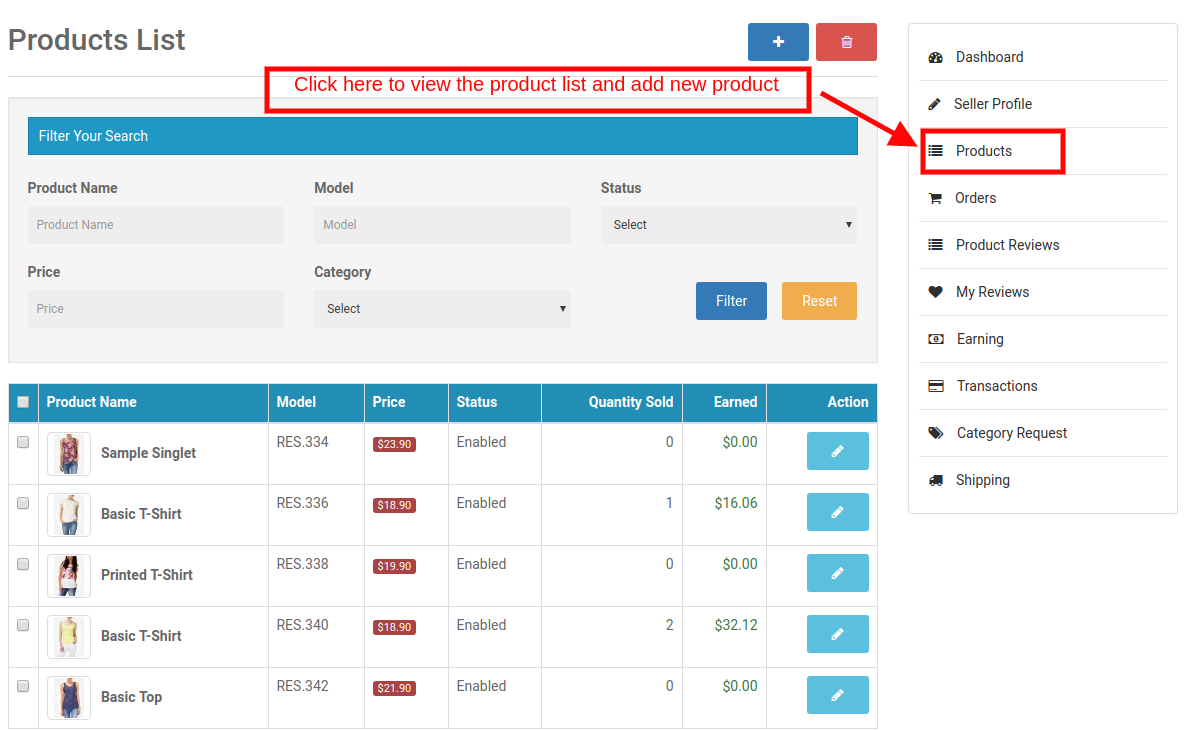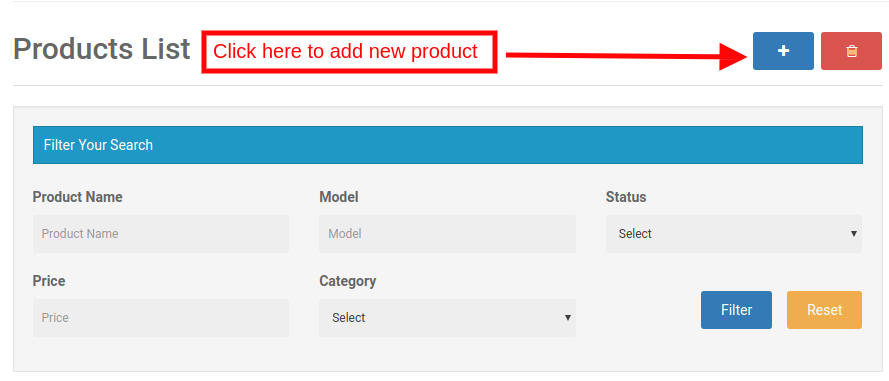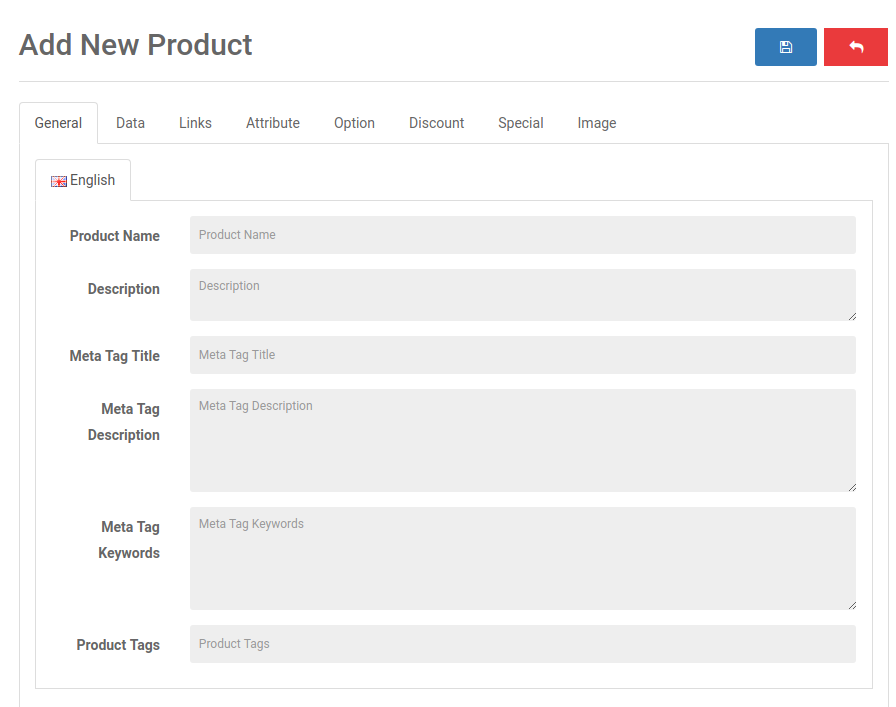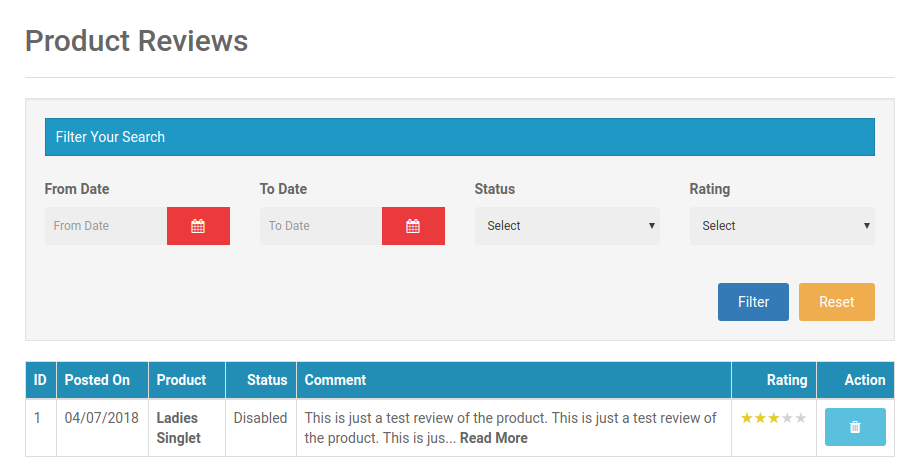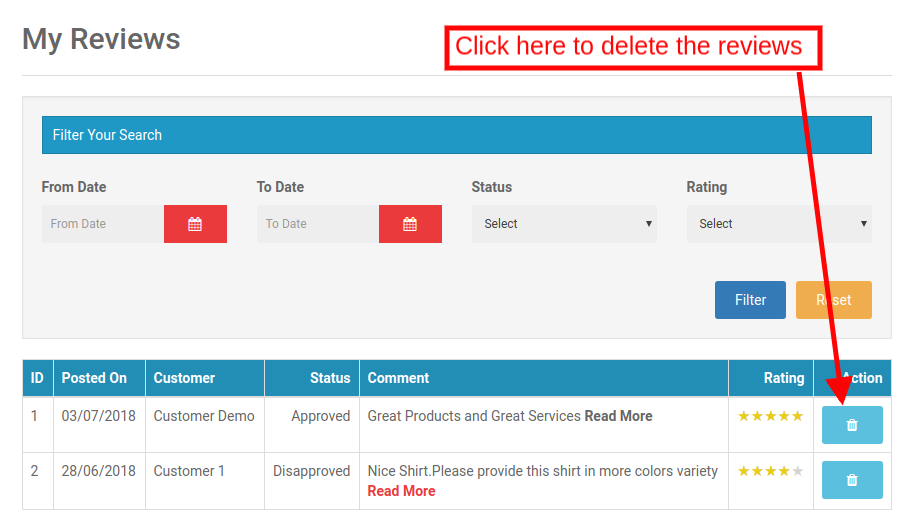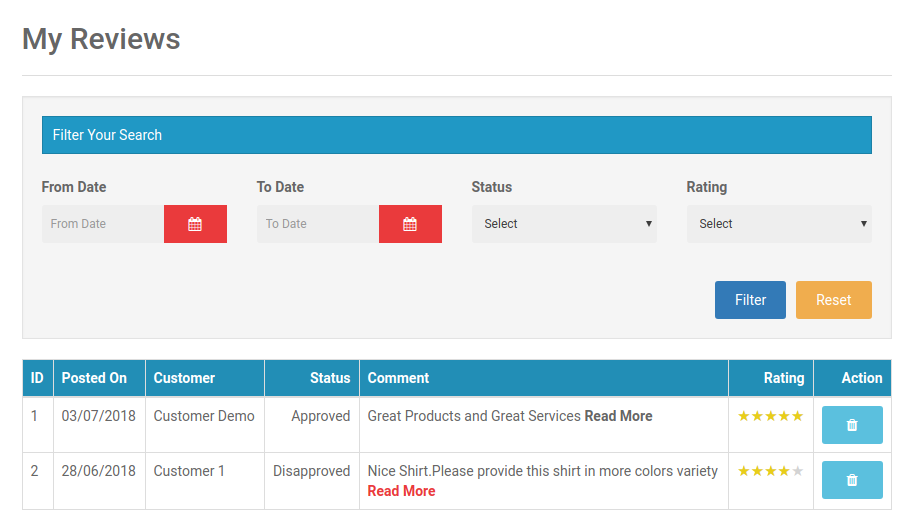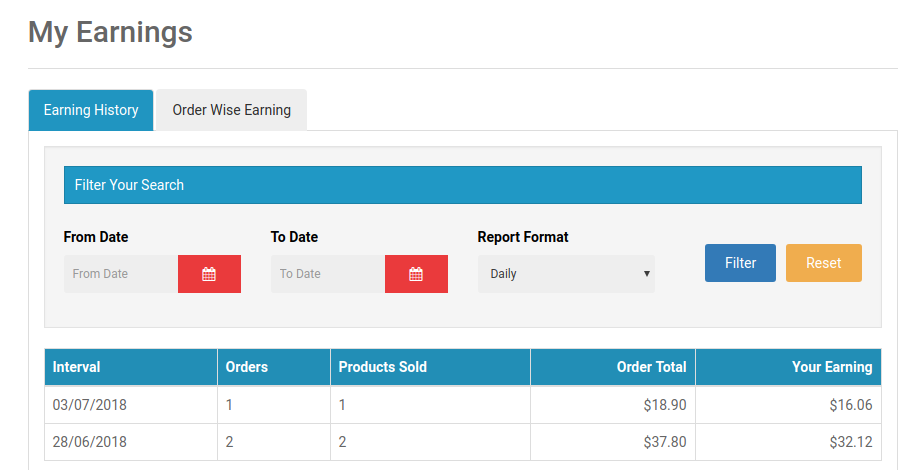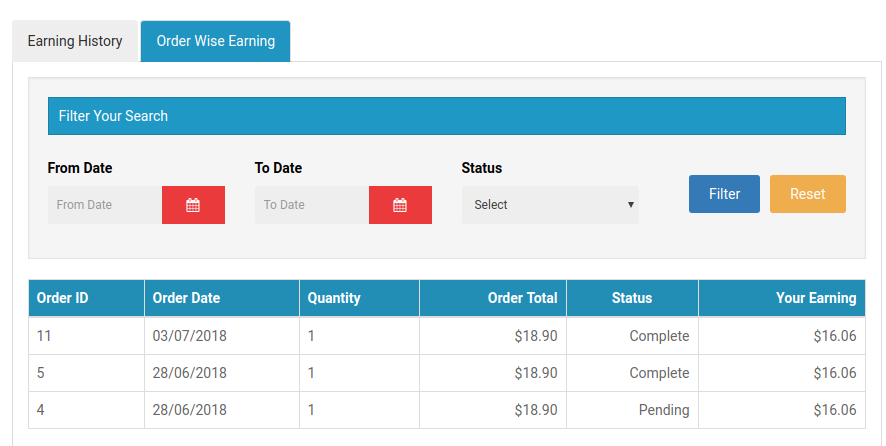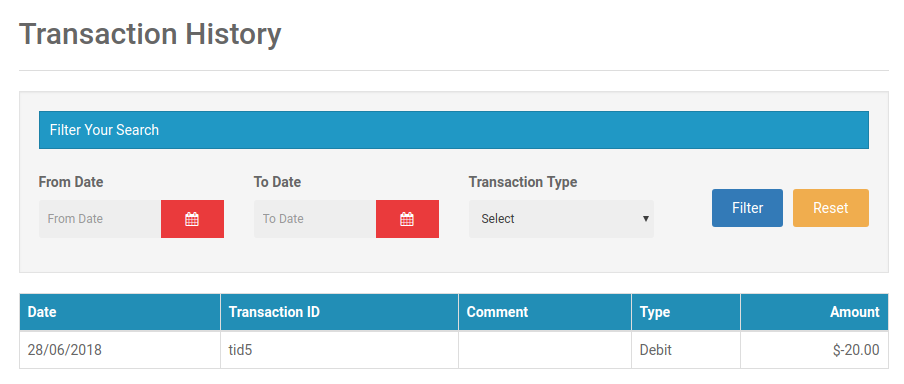1.0 Introduzione
I proprietari dei negozi eCommerce basati su OpenCart ora possono creare un mercato online come Etsy e eBay con il plugin OpenCart Marketplace di Knowband. Basta installare l'estensione del marketplace multiproduttore OpenCart nel tuo negozio e questo abiliterà la funzionalità multi-seller sul tuo sito. I venditori di terze parti possono facilmente registrarsi e elencare i loro prodotti sul sito. I vari aspetti della gestione del negozio sono nelle mani dell'amministratore del sito. Il profilo del venditore, la richiesta di categoria, i prodotti e l'approvazione delle revisioni possono essere fatti dal back-end del modulo del marketplace di MultiCart OpenCart.
1.1 Admin Benefits of OpenCart Marketplace Extension
I vari vantaggi amministrativi del plug-in OpenCart Multi marketplace di Knowband sono elencati di seguito:
- L'amministratore del negozio può facilmente convertire il proprio sito eCommerce con un unico fornitore in un mercato completamente nuovo e completamente funzionale con l'aiuto di Etsy clone per OpenCart.
- Il modulo OpenCart Multi marketplace market supporta tutti i tipi di prodotti, compresi quelli semplici, configurabili e in bundle.
- Il plug-in di marketplace OpenCart consente all'amministratore di impostare la commissione globale e quella basata su categorie da addebitare ai venditori.
- Il proprietario del negozio può facilmente monitorare il profilo del venditore e i prodotti pubblicati sul sito. Possono facilmente approvare / disapprovare il profilo del venditore dall'interfaccia di amministrazione del modulo OpenCart Multi Marketplace del fornitore.
- L'amministratore può anche assegnare le categorie ai venditori. Inoltre, i venditori possono inviare una richiesta di categoria all'amministratore. Queste richieste vengono elaborate dall'amministratore del negozio dal back-end dell'estensione OpenCart Multi Seller Marketplace.
- Il modulo OpenCart Marketplace consente all'amministratore del negozio di abilitare / disabilitare l'opzione di revisione / valutazione dal sito. Se abilitato, i clienti possono fornire recensioni per i prodotti e per i venditori.
- Il plug-in OpenCart Multi Marketplace del venditore offre opzioni di spedizione personalizzate. Se questa funzione è abilitata, i venditori possono aggiungere i propri metodi di spedizione.
- Il plug-in OpenCart Marketplace offre un facile monitoraggio del report delle vendite e della transazione complessiva del sito.
- L'amministratore del negozio ottiene i modelli di posta elettronica predefiniti 24 per mantenere i venditori informati sui vari aspetti.
Vantaggi del venditore 1.2 dell'estensione del Marketplace di OpenCart
- I fornitori di terze parti possono facilmente registrarsi come venditore presso il sito semplicemente compilando un modulo.
- Una volta che l'account è stato approvato, i venditori possono elencare i loro prodotti sul sito dalla loro dashboard.
- I venditori possono aggiungere banner, logo del negozio e metadati dalla loro dashboard. I venditori possono facilmente creare URL SEO-friendly per il loro negozio.
- I venditori hanno anche la possibilità di monitorare con facilità la transazione e il report di vendita dal dashboard.
- I venditori ottengono un'opzione per aggiungere la richiesta di categoria. L'amministratore può approvare / disapprovare la sua richiesta dal back-end del modulo OpenCart Multi Marketplace del fornitore.
- Se abilitato dal pannello di amministrazione del modulo OpenCart Multi Seller Marketplace, i venditori possono persino aggiungere i propri metodi di spedizione.
1.3 I vantaggi per il cliente dell'estensione del Marketplace di OpenCart
- I visitatori del negozio possono ora scegliere i prodotti ideali da una più ampia gamma di opzioni di prodotto.
- Gli acquirenti online possono visualizzare il profilo del venditore nella pagina dei prodotti se questo è consentito dall'amministratore del negozio.
- I clienti hanno anche un'opzione per dare le loro recensioni per i prodotti e il venditore.
2.0 Installazione di OpenCart Marketplace Plugin
Acquista l'estensione OpenCart Multi Marketplace del fornitore dal negozio Knowband. Riceverai i seguenti file: 1. File zippato contenente il codice sorgente del modulo 2. Manuale utente
Segui i passaggi indicati sotto per installare l'estensione OpenCart Marketplace nel tuo negozio:
1. Decomprimere il file zippato. Il vqmod deve essere installato, altrimenti il plugin non funzionerà. Otterrai le cartelle come mostrato nell'immagine qui sotto:
2. Copia tutti i file e le cartelle del file zip nella directory principale del sito. 3. L'amministratore può trovare l'estensione OpenCart Marketplace nel percorso Pannello di amministrazione -> Estensioni. Installa il modulo cliccando sul 'Installazione'pulsante corrispondente al modulo. 4. Il plug-in OpenCart Marketplace è ora installato ed è pronto per l'uso. Vai a Admin -> Menu principale -> KB MarketPlace come mostrato nell'immagine qui sotto:
3.0
Il
Tutte le schede 15 sono discusse di seguito in dettaglio.
Impostazioni 3.1
I vari campi di questa scheda del plugin OpenCart Multi Marketplace Marketplace sono discussi di seguito:
Commissione predefinita: Imposta la commissione da addebitare ai venditori qui. L'importo percentuale specificato dall'amministratore qui sarà applicabile a tutti i venditori sul mercato per impostazione predefinita.
Limite della richiesta di approvazione: L'amministratore del negozio può approvare / disapprovare l'account del venditore dal back-end di OpenCart Multi seller Marketplace. I venditori possono inviare richiesta di approvazione dell'account. L'amministratore può impostare il numero massimo di richieste che il venditore può inviare in questa sezione.
Nuovo limite di prodotto: Correggere il numero massimo di nuovi prodotti che un venditore può elencare sul mercato.
Abilita la registrazione del venditore: Seleziona "sì" per abilitare la registrazione del venditore di terze parti.
Approvazione del nuovo prodotto richiesta: Se è selezionato "Sì", allora sarà richiesta l'approvazione dell'amministratore per elencare il prodotto sul sito.
Invia email a venditore su posto dell'ordine: Se viene selezionato "Sì", verrà inviata automaticamente un'e-mail ai fornitori ogni volta che viene ricevuto un ordine del loro prodotto.
Abilita recensione venditore: Selezionare "Sì" se si desidera abilitare l'opzione di revisione del venditore nel front-end.
Approvazione della recensione del venditore: Se questa funzione è abilitata, quindi, la revisione verrà pubblicata nel front-end solo dopo l'approvazione dell'amministratore del negozio.
Mostra i venditori in primo piano: Abilitare per visualizzare l'elenco dei venditori nel front-end del sito web.
Consenti gestione ordini: Se viene selezionato "Sì", i venditori saranno autorizzati a gestire gli ordini ricevuti sui loro prodotti. Possono elaborare gli ordini e modificare lo stato dell'ordine.
Visualizza i dettagli del venditore sulla pagina del prodotto: Abilita questa opzione per visualizzare i dettagli del venditore sulla pagina del prodotto del sito web.
Elenco delle parole chiave Meta: Inserisci le meta keywords in questa sezione. Inserisci i tag e separali con una virgola.
Elenco Meta Descrizione: Inserisci qui la meta descrizione del sito.
Accordo del venditore: Specifica i termini e le condizioni per i venditori in questa sezione. I dettagli dell'accordo come menzionati qui verranno visualizzati nel front-end di OpenCart Marketplace.
Ordina modello email: Questo modello di email verrà utilizzato per inviare i dettagli dell'ordine ai venditori. L'amministratore può personalizzare il modello predefinito in questa sezione.
Categorie consentite: L'amministratore può selezionare la categoria che desidera assegnare ai venditori in questa sezione.
Elenco venditori 3.2
L'amministratore può visualizzare l'elenco dei venditori il cui account è stato approvato dalla scheda Elenco di approvazione account venditore dell'estensione OpenCart Multi Seller Marketplace.
L'amministratore ha anche un'opzione per modificare il profilo dei venditori. Fai clic sul pulsante Modifica corrispondente a ciascun venditore, come mostrato nell'immagine qui sotto:
Facendo clic qui, verrai reindirizzato all'interfaccia per modificare il profilo del venditore.
Scheda Elenco di approvazione account venditore 3.3
I fornitori di terze parti possono compilare il modulo per creare un account venditore sul sito. Il profilo del venditore sarà
3.3.1 Come approvare / disapprovare l'account del venditore?
L'amministratore può approvare l'account del venditore con un clic del pulsante dal back-end del modulo OpenCart Marketplace. Basta fare clic sul pulsante di approvazione o di disapprovazione corrispondente a ciascun account venditore come mostrato di seguito:
Facendo clic sul pulsante Approva, verrà visualizzato un popup che chiede il permesso di approvare o disapprovare l'account venditore. Una volta approvato il profilo del venditore, lo stesso verrà elencato nelElenco dei Fornitori'scheda del modulo OpenCart Multi Marketplace del fornitore.
3.3.2 Come modificare l'account del venditore?
L'amministratore può persino modificare il profilo dei venditori dal back-end dell'estensione del Marketplace Multi venditore OpenCart. Per modificare lo stesso, fare clic su Modifica pulsante come mostrato nell'immagine qui sotto:
Questo ti reindirizzerà a un'interfaccia dell'estensione del marketplace multiproprietà di OpenCart dove potrai apportare le modifiche richieste.
Elenco di approvazione del prodotto 3.4
I fornitori di terze parti possono elencare i loro prodotti dalla dashboard del loro profilo. I prodotti aggiunti dalla dashboard sono elencati in questa scheda del modulo del marketplace OpenCart per l'approvazione. L'approvazione dell'amministratore è richiesta solo se questa funzione è abilitata. L'amministratore del negozio può, quindi, approvare o disapprovare il prodotto con un clic del pulsante. I prodotti aggiunti dai venditori verranno elencati nella scheda Elenco di approvazione prodotti del modulo OpenCart Marketplace, come mostrato nell'immagine seguente:
L'amministratore può approvare o disapprovare i prodotti facendo clic sul rispettivo pulsante corrispondente a ciascun prodotto. Fare riferimento all'immagine qui sotto:
Dopo aver fatto clic sul pulsante Approva o Disapprova, verrà visualizzato un popup con il messaggio "Vuoi approvare il prodotto?"
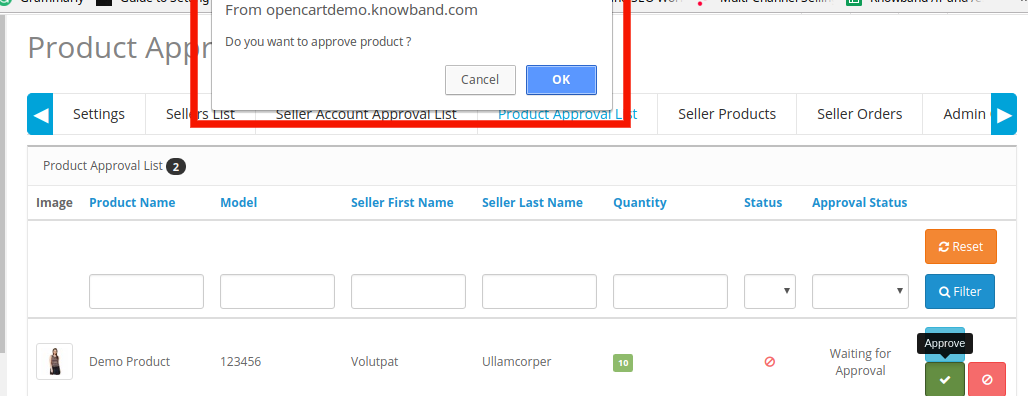
Fare clic su 'Ok'se vuoi andare avanti con l'azione.
Prodotti 3.5 per venditori
I prodotti approvati dall'amministratore dal back-end dell'estensione OpenCart Multi Marketplace del fornitore saranno elencati nella scheda Venditori prodotti.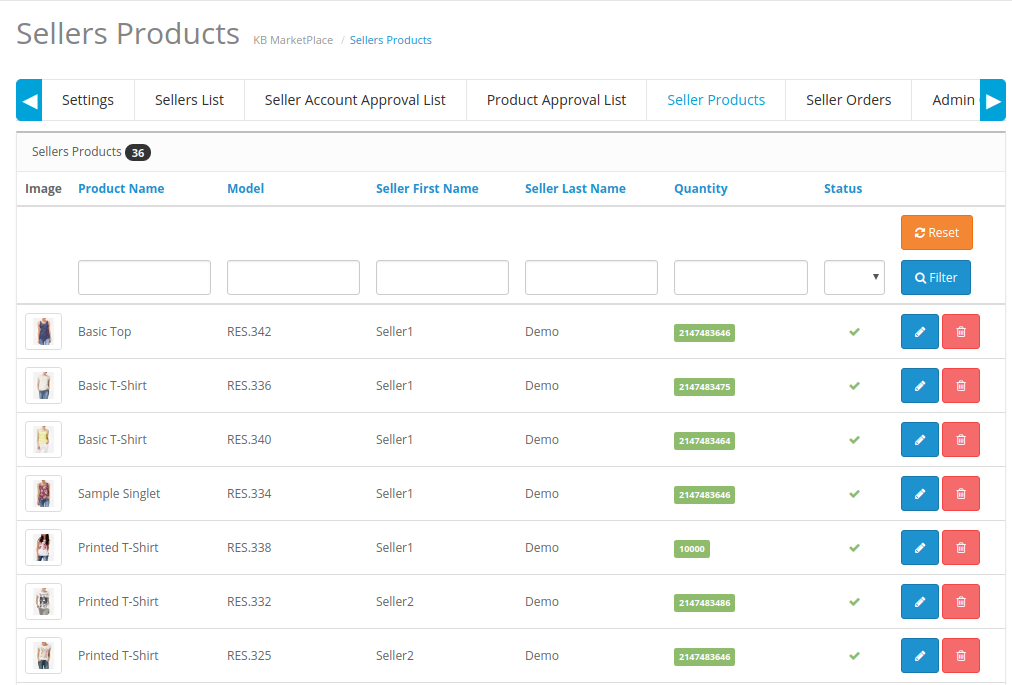
3.5.1 Come modificare / rimuovere i dettagli dei prodotti?
Il proprietario del negozio può modificare o eliminare i dettagli del prodotto dei venditori, se necessario. Clicca sul 'Modifica' o 'cancellare'pulsante rispettivamente.
Ordini del venditore 3.6
Gli ordini ricevuti sul prodotto del venditore saranno elencati nella scheda di OpenCart Multiplace marketplace plugin.
L'amministratore del negozio può visualizzare o modificare gli ordini facendo clic sul Vedi e Modifica pulsante rispettivamente.
Ordini amministrativi 3.7
L'amministratore può tracciare i dettagli dell'ordine dei loro prodotti nella scheda Ordine amministratore dell'estensione del marketplace di OpenCart Multi.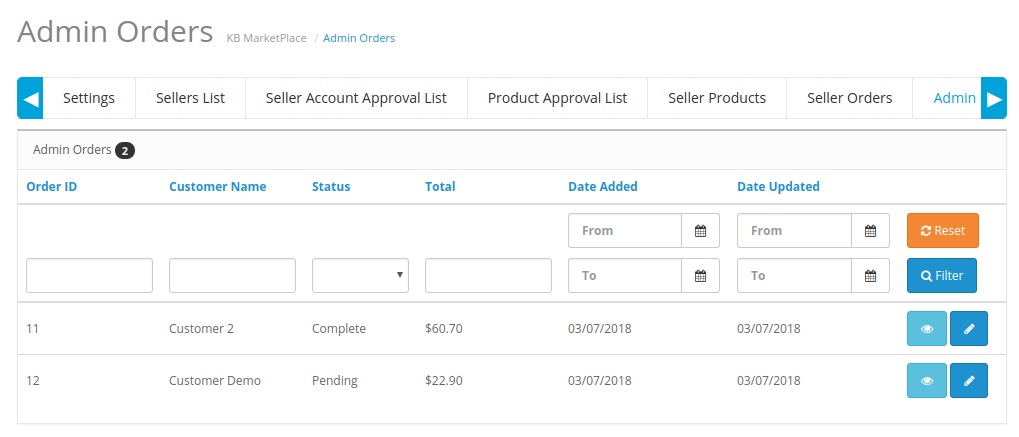
Recensioni dei prodotti 3.8
I clienti possono fornire valutazioni e scrivere recensioni per i prodotti se questa funzione è abilitata dal back-end del plug-in OpenCart marketplace. Se abilitato, i clienti possono lasciare le loro recensioni facendo clic su 'Scrivi una recensione‘.
Le recensioni scritte nel front-end saranno elencate nel back-end del plugin OpenCart Multi Marketplace Marketplace come mostrato nell'immagine qui sotto:
Clicca sul 'Modifica'pulsante per modificare o approvare le recensioni del prodotto. Questo ti reindirizzerà alla pagina dell'edizione di revisione del modulo OpenCart Multi Marketplace del fornitore.
I vari campi di questa interfaccia sono discussi di seguito:
Autore: Il nome del revisore verrà mostrato qui. L'amministratore può cambiare il nome se necessario.
Product: Il prodotto per cui viene pubblicata la recensione verrà mostrato qui. L'amministratore può selezionare il prodotto per il quale si desidera pubblicare la recensione qui.
Testo: La recensione inserita dal cliente verrà mostrata qui. Il proprietario del negozio può modificare la recensione se necessario.
Valutazione: Questa sezione mostrerà per impostazione predefinita la valutazione fornita dal cliente. L'amministratore può persino modificare la valutazione.
Data aggiunta: La data in cui è stata aggiunta la recensione verrà visualizzata qui. Stato: attiva o disattiva la recensione da qui. Se abilitato, la recensione sarà visualizzata sulla pagina del prodotto.
3.9 Sellers Reviews Lista di approvazione
I clienti possono persino fornire recensioni ai venditori se questa funzione è abilitata dal back-end del modulo OpenCart Multi seller Marketplace. Per lasciare la recensione, i clienti possono fare clic sul 'Scrivere una recensione'link nella pagina del prodotto del sito. Fare riferimento all'immagine qui sotto:
Questo
Ilvenditori?tab?of?the?OpenCart? Marketplace?Module.
Ilmodificarepulsante
Recensioni dei venditori 3.10
Le recensioni approvate dall'amministratore del negozio nel Lista di approvazione per i venditori la scheda del modulo Marketplace di OpenCart Multi sarà elencata in questa sezione. L'amministratore può modificare o eliminare le recensioni secondo il requisito facendo clic sul Modifica or cancellare pulsante rispettivamente.
Richiesta Categoria Venditori 3.11
L'amministratore assegna la categoria al venditore di terze parti per l'elenco dei prodotti. I venditori possono persino richiedere all'amministratore di aggiungere una nuova categoria dalla loro Dashboard. Fare riferimento alla sezione 4.2.7
Le richieste di categoria inviate dai venditori saranno elencate nella scheda Richiesta categoria venditore dell'estensione OpenCart Marketplace come mostrato nell'immagine seguente:
Spedizione di 3.12 Sellers
L'estensione OpenCart Marketplace è dotata di opzioni di spedizione personalizzate in cui i venditori possono aggiungere i propri metodi di spedizione. Se questa funzione è abilitata dall'amministratore del negozio da Impostazioni Scheda del modulo OpenCart Multi Marketplace del venditore, quindi, i venditori saranno autorizzati ad aggiungere i loro metodi di spedizione.Fare riferimento alla sezione 4.3.
I modelli di spedizione aggiunti dai venditori saranno elencati nella scheda Spedizione dei venditori del modulo OpenCart Multi Seller Marketplace.
3.13 Admin Commission
L'amministratore può visualizzare la commissione guadagnata dal market in questa scheda del plugin OpenCart Multi Marketplace Marketplace. Il proprietario del negozio ha un'opzione per visualizzare la commissione ordine-saggio e categoria.
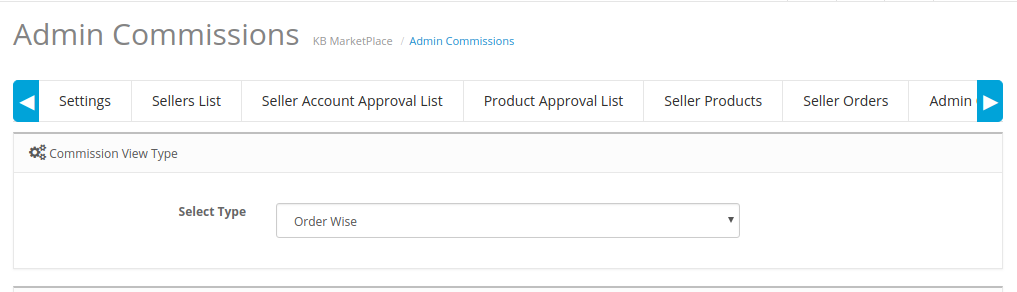
Selezionare il tipo di commissione che si desidera visualizzare dall'elenco a discesa come mostrato sopra. Questo elencherà i guadagni totali, il guadagno dei venditori e la commissione dell'amministratore.
Transazione del venditore 3.14
L'amministratore del negozio ha anche un'opzione per visualizzare la transazione dei venditori. L'amministratore può vedere la cronologia del saldo del venditore e la cronologia delle transazioni in questa scheda del plugin OpenCart Multi Seller Marketplace.
Il proprietario del negozio ha anche un'opzione per aggiungere una transazione facendo clic su 'Aggiungi nuova transazione‘.
Questo aprirà un'interfaccia. L'amministratore può riempire i dettagli richiesti e aggiungere nuove transazioni venditore.
I vari campi di questa scheda del plugin OpenCart Marketplace sono discussi di seguito:
Seleziona il venditore: Scegli il venditore dall'elenco a discesa.
ID transazione: Inserisci un ID transazione univoco in questa sezione.
Digitare: Seleziona il tipo di transazione. Potrebbe essere credito o debito.
Quantità: Inserire l'importo coinvolto nella transazione.
Commento: Inserisci un commento o qualsiasi informazione aggiuntiva. Questo è un campo facoltativo.
Invia notifica al venditore: Seleziona questa opzione per inviare una notifica al venditore interessato riguardo alla transazione che è stata aggiunta qui. La transazione dei vari venditori è elencata in questa sezione dell'estensione OpenCart Multi Marketplace del fornitore come mostrato nell'immagine qui sotto: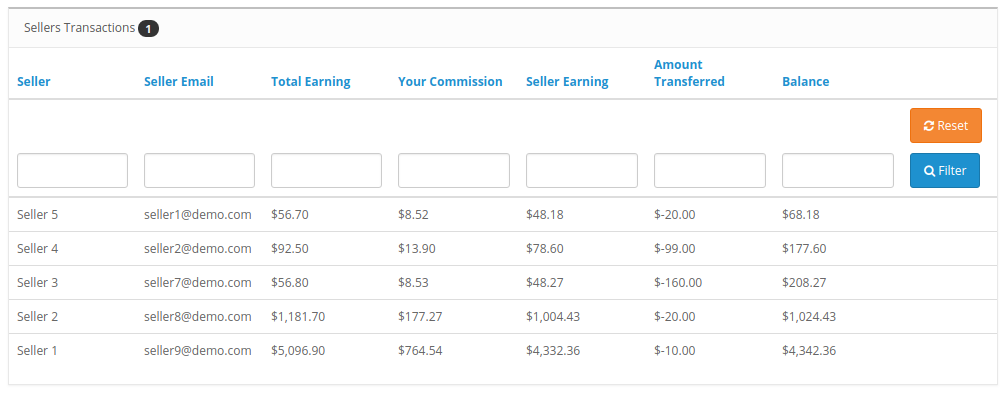
3.15 Modelli di email
Il plug-in per marketplace di OpenCart Multi seller offre modelli di posta elettronica pre-progettati 24 per i vari scenari. L'amministratore del negozio può persino modificare i modelli, se necessario, facendo clic sul pulsante Modifica.
Interfaccia utente 4.0 front-end
Una volta che l'estensione OpenCart Multi Marketplace del fornitore viene installata con successo nello store OpenCart, i fornitori di terze parti possono compilare un semplice modulo e aprire il proprio negozio online. Per una facile gestione del negozio, il venditore ottiene l'accesso al loro cruscotto.
Registrazione del venditore 4.1
I venditori di terze parti possono facilmente registrarsi come venditore del sito compilando un semplice modulo di registrazione. Per registrarsi come venditore, selezionare 'Sì'nella sezione Registra come venditore del modulo.
Dashboard del venditore 4.2
Una volta completata la registrazione e approvato l'account del venditore dal back-end del plug-in OpenCart Marketplace, il venditore ottiene l'accesso al Dashboard.
Possono visualizzare l'intero rapporto di vendita e i dettagli dell'ordine.
4.2.1 Profilo del venditore
I venditori possono modificare il loro profilo e personalizzare il loro negozio da questa scheda della dashboard.
Prodotto del venditore 4.2.2
I venditori possono seguire il percorso indicato di seguito per aggiungere un nuovo prodotto. Vai a Il mio account -> Dashboard -> Prodotti
I prodotti già elencati sono visualizzati in questa scheda della Dashboard del venditore. Per aggiungere un nuovo prodotto clicca sul '+'firma nella parte in alto a destra.
Questo ti reindirizzerà al 'Aggiungi nuovo prodotto' pagina. Compila i dettagli richiesti per aggiungere il prodotto.
Ordine 4.2.3
I venditori possono visualizzare i loro ordini e i relativi dettagli in questa scheda della Dashboard.
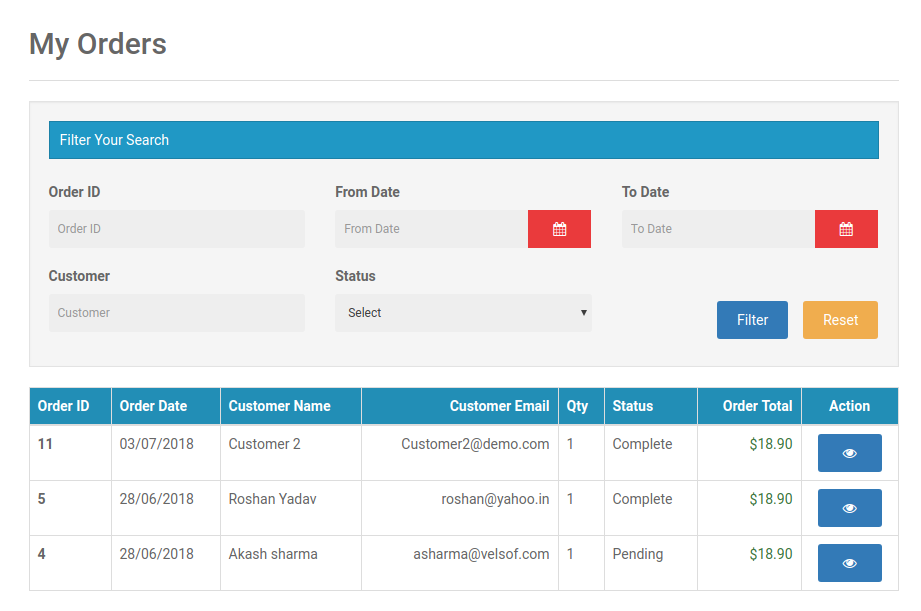 Recensioni dei prodotti 4.2.4
Recensioni dei prodotti 4.2.4
I venditori possono visualizzare la recensione ricevuta sul loro prodotto nella scheda Product Review del loro Dashboard. Tutte le recensioni ricevute saranno elencate come mostrato nell'immagine qui sotto:
4.2.4.1 In che modo i venditori possono eliminare le recensioni dei prodotti?
Anche i venditori hanno un'opzione per cancellare le recensioni. Questo può essere fatto cliccando sul 'cancellare'pulsante corrispondente a ciascuna recensione.
4.2.5 Le mie recensioni
La scheda della dashboard del venditore elenca le recensioni ricevute sul loro profilo.
4.2.5.1 Come possono i venditori cancellare le recensioni sul loro profilo?
I venditori possono anche cancellare le loro recensioni del profilo, se necessario. Questo può essere fatto cliccando sul 'cancellare'pulsante corrispondente a ciascuna recensione.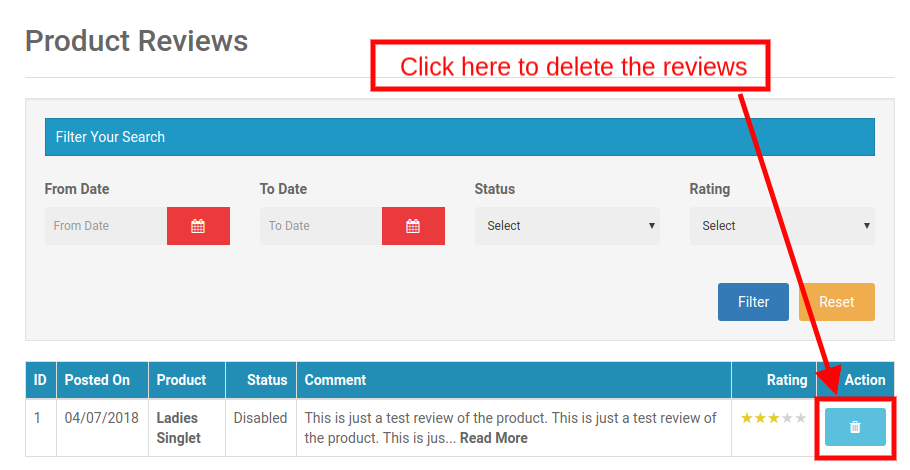
Guadagni 4.2.6
Le entrate totali del venditore possono essere visualizzate in questa scheda. I fornitori possono filtrare i risultati secondo i requisiti. La cronologia dei guadagni totali verrà visualizzata come mostrato di seguito:
I venditori possono persino visualizzare il guadagno ordinato come mostrato di seguito:
Cronologia transazioni 4.2.6
Il venditore può visualizzare l'intera cronologia delle transazioni in questa scheda. L'importo addebitato o accreditato nel proprio account può essere visualizzato qui.
Richiesta di categoria 4.2.7
I venditori possono visualizzare le categorie a loro assegnate. Inoltre, possono anche inviare una richiesta di categoria all'amministratore del negozio.